任务栏不显示输入法
- 格式:doc
- 大小:802.50 KB
- 文档页数:6

电脑桌面的输入法不见了怎么办答:1、点击"开始"--运行--输入ctfmon 后回车,看语言栏是否能够出来。
2、如果能出来,按下面去做。
点击"开始"--运行--输入msconfig后回车--点击"启动"--找到 ctfmon 项,在该项前面添加勾选.--然后点击"应用"--点击"确定".3、开始-设置-控制面板-区域和语言选项-语言-详细信息-高级-将关闭高级文字服务前面的勾勾去掉4、在屏幕下方任务栏上的空白地方点右键,选工具,然后在语言栏上打勾就行了一个可以让你的系统盘更清净的方法可以在一定程度上保证你的电脑运行速度:1、进入:控制面板--系统--高级--环境变量2、单击用户变量中的TEMP--编辑--将那一长串内容变为D:\TEMP根据你需要,可改成其它盘,但不是系统所在的就行了3、同上,将TMP同样改为D:\TEMP。
因为这些东西是让你的系统盘快速膨胀的主要内患,其属性是隐藏的,有些朋友还找不到呢!4、在“系统变量”同样将TEMP和TMP改成上面的。
5、右键单击桌面“我的文档”--属性--目标文件夹中设置“目标文件夹位置”,将其改为D:\MyDocuments或D:\我的文档喜欢放在哪里,你自己说了算!,然后可选移动。
这个很重要,事实上当我们的电脑崩溃后,在系统盘中一般没有什么重要的东西,有用的都在MyDocuments中了,所以把它给挪个窝,你就什么也不用担心了,还有,有相当一部分朋友在DOS模式下还不会备份MyDocuments中的内容因为那个文件夹名称很长,如果你恰好又用了中文,那就恭喜你:麻烦更大啦!6、右键单击InternetExplorer--属性--常规--Internet临时文件--设置--移动文件夹--选择D:\TemporaryInternetFiles\如果没有,可先创建,当然可用D:\TEMP或其它什么,你的地盘,当然是你说了算!--确定!7、系统--高级--性能--设置--高级--虚拟内存--更改--选择D或其它非系统分区--自定义大小--输入大小M--设置;选C或系统所在分区--无分页文件--设置--确定,这样就把虚拟存储器也转到其他硬盘上了。

本文整理于网络,仅供阅读参考
win7搜狗输入法不见了怎么办
win7搜狗输入法不见了解决方法一:
右击任务栏上的语言图标,然后点击设置,选择添加,然后找到搜狗输入法添加。
win7搜狗输入法不见了解决方法二:
1、ctfmon没有启动。
首先点击菜单栏开始,找到运行,在输入栏输入“msconfig”。
2、打开系统配置实用程序,然后切换到启动选项卡,勾选ctfmon,然后退出,重新启动计算机就可以了。
win7搜狗输入法不见了解决方法三:
没有开启高级文字服务。
首先打开控制面板,选择区域和语言选项,然后选择语言,点击详细信息,选择高级,去掉“关闭高级文字服务”前面的勾,然后确定退出。
如果您安装了文字服务,语言栏将自动显示。
但是,如果您关闭了语言栏,您可以使用此步骤重新显示它。
如果要将语言栏最小化到任务栏,右击任务栏上的语言图标,然后单击“设置",选择你要用的输入法添加就是了。
大家可以根据自己的情况选择你需要的方法,试过上面的方法电脑的搜狗输入法是不是出来了呢?。

如何显示输入法图标,找不到输入法图标怎么恢复打开“控制面板”,双击“区域和语言选项”图标,进入“区域和语言选项”对话框,选择“语言”选项卡,单击“详细信息”按钮,在弹出的对话框中单击“语言栏”按钮,在接着出现的“语言栏设置”对话框中勾选“在桌面上显示语言栏”选项。
这时候桌面会出现语言栏,单击右上角的最小化按钮,输入法图标就回到任务栏中去了。
右击任务栏空白处-工具栏-语言栏即可。
首先打开文字服务1)单击开始,单击控制面板,然后双击“区域和语言选项”。
2)在语言选项卡上的“文字服务和输入语言”下,单击详细信息。
3)在首选项下,单击语言栏。
4)选择“关闭高级文字服务”复选框,,把里面的钩去掉.其次设置语言栏的输入法1)单击开始,单击控制面板,然后双击“区域和语言选项”。
2)在语言选项卡上,在“文字服务和输入语言”下,单击详细信息。
3)在首选项下,单击语言栏。
4)选择“在桌面上显示语言栏”复选框。
如果您安装了文字服务,语言栏将自动显示。
但是,如果您关闭了语言栏,您可以使用此步骤重新显示它。
如果要将语言栏最小化到任务栏,右击任务栏上的语言图标,然后单击“设置",选择你要用的输入法添加就是了.任务栏----右击----工具栏---单击“语言栏”如果任务栏中没语言栏了,就先开始---运行---输入----ctfmon---确定如果还没有的话只能从注册表上来修改,单击“开始”,选择“运行”,输入“regedit”打开注册表编辑器,定位到HKEY_CURRENT_USERSoftwareMicrosoftWindowsCurrentVersionRun,然后在右边点击鼠标右键,选择新建—字符串值,在名称里面输入ctfmon.exe,双击ctfmon.exe,输入C:WindowsSystem32ctfmon.exe,重新启动计算机,问题可以解决。
小提示:以上几种办法如果还不能解决找不到输入法图标的话,建议用360修复工具修复下,你打开360 然后找到高级工具----单击----开机启动项管理----找到输入法切换工具----然后点恢复启动OK 。
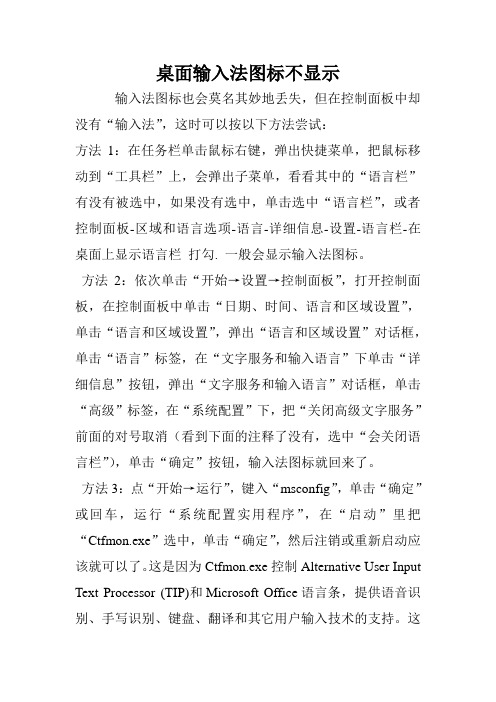
桌面输入法图标不显示
输入法图标也会莫名其妙地丢失,但在控制面板中却没有“输入法”,这时可以按以下方法尝试:
方法1:在任务栏单击鼠标右键,弹出快捷菜单,把鼠标移动到“工具栏”上,会弹出子菜单,看看其中的“语言栏”有没有被选中,如果没有选中,单击选中“语言栏”,或者控制面板-区域和语言选项-语言-详细信息-设置-语言栏-在桌面上显示语言栏打勾. 一般会显示输入法图标。
方法2:依次单击“开始→设置→控制面板”,打开控制面板,在控制面板中单击“日期、时间、语言和区域设置”,单击“语言和区域设置”,弹出“语言和区域设置”对话框,单击“语言”标签,在“文字服务和输入语言”下单击“详细信息”按钮,弹出“文字服务和输入语言”对话框,单击“高级”标签,在“系统配置”下,把“关闭高级文字服务”前面的对号取消(看到下面的注释了没有,选中“会关闭语言栏”),单击“确定”按钮,输入法图标就回来了。
方法3:点“开始→运行”,键入“msconfig”,单击“确定”或回车,运行“系统配置实用程序”,在“启动”里把“Ctfmon.exe”选中,单击“确定”,然后注销或重新启动应该就可以了。
这是因为Ctfmon.exe控制Alternative User Input Text Processor (TIP)和Microsoft Office语言条,提供语音识别、手写识别、键盘、翻译和其它用户输入技术的支持。
这
个程序没有启动也会造成输入法图标不显示。
最后提示一下,没有输入法图标,用快捷键一样可以操作输入法。
Ctrl+Space(空格键)是在中、英文输入法之间切换;按Ctrl+Shift组合键可以依次显示系统安装的输入。


任务栏输入法(语言栏)不显示和输入法找不到的解决办法一、任务栏输入法(语言栏)不显示桌面任务栏右侧的输入法状态(也就是语言栏)不见了,通常有以下几种解决方法:1、禁用了语言栏在任务栏显示:在任务栏单击鼠标右键,弹出快捷菜单,把鼠标移动到“工具栏”上,会弹出子菜单,看看其中的“语言栏”有没有被选中,如果没有选中,单击选中“语言栏”,一般会显示输入法图标。
2、启用了高级文字服务:这种情况比较多见。
打开控制面板(依次单击“开始→设置→控制面板”),在控制面板中单击“日期、时间、语言和区域设置”,单击“语言和区域设置”,弹出“语言和区域设置”对话框,单击“语言”标签,在“文字服务和输入语言”下单击“详细信息”按钮,弹出“文字服务和输入语言”对话框,单击“高级”标签,在“系统配置”下,把“关闭高级文字服务”前面的对号取消(即“兼容配置”和“系统配置”两个都不要选。
“系统配置”如果选中则会关闭语言栏)确定。
再点“设置”选项卡,点“首选项·语言栏”把1、3项勾上,单击“确定”按钮,输入法图标就回来了。
3、系统没有启用microsoft输入法服务:点“开始→运行”,键入“msconfig”,单击“确定”或回车,运行“系统配置实用程序”,在“启动”里把“Ctfmon.exe”选中,单击“确定”(也可以直接在“开始--运行”--输入“ctfmon.exe”回车,再输入“msconfig”--启动,把“ctfmon.exe”钩上),然后注销或重新启动应该就可以了。
这是因为Ctfmon.exe控制Alternative User Input Text Processor (TIP)和Microsoft Office语言条,提供语音识别、手写识别、键盘、翻译和其它用户输入技术的支持。
这个程序没有启动也会造成输入法图标不显示。
4、系统输入法服务被改:可以在开始--运行--输入regsvr32 msutb.dll试试。
右下角输入法图标不见了解决办法第1:在任务栏单击鼠标右键,弹出快捷菜单,把鼠标移动到“工具栏”上,会弹出子菜单,看看其中的“语言栏”有没有被选中,如果没有选中,单击选中“语言栏”,一般会显示输入法图标。
方法2:依次单击“开始→设置→控制面板”,打开控制面板,在控制面板中单击“日期、时间、语言和区域设置”,单击“语言和区域设置”,弹出“语言和区域设置”对话框,单击“语言”标签,在“文字服务和输入语言”下单击“详细信息”按钮,弹出“文字服务和输入语言”对话框,单击“高级”标签,在“系统配置”下,把“关闭高级文字服务”前面的对号取消(看到下面的注释了没有,选中“会关闭语言栏”),单击“确定”按钮,输入法图标就回来了。
方法3:点“开始→运行”,键入“msconfig”,单击“确定”或回车,运行“系统配置实用程序”,在“启动”里把“Ctfmon.exe”选中,单击“确定”,然后注销或重新启动应该就可以了。
这是因为Ctfmon.exe控制Alternative User Input TextProcessor (TIP)和Microsoft Office语言条,提供语音识别、手写识别、键盘、翻译和其它用户输入技术的支持。
这个程序没有启动也会造成输入法图标不显示。
最后提示一下,没有输入法图标,用快捷键一样可以操作输入法。
Ctrl+Space(空格键)是在中、英文输入法之间切换;按Ctrl+Shift组合键可以依次显示系统安装的输入法。
第1:在任务栏单击鼠标右键,弹出快捷菜单,把鼠标移动到“工具栏”上,会弹出子菜单,看看其中的“语言栏”有没有被选中,如果没有选中,单击选中“语言栏”,一般会显示输入法图标。
方法2:依次单击“开始→设置→控制面板”,打开控制面板,在控制面板中单击“日期、时间、语言和区域设置”,单击“语言和区域设置”,弹出“语言和区域设置”对话框,单击“语言”标签,在“文字服务和输入语言”下单击“详细信息”按钮,弹出“文字服务和输入语言”对话框,单击“高级”标签,在“系统配置”下,把“关闭高级文字服务”前面的对号取消(看到下面的注释了没有,选中“会关闭语言栏”),单击“确定”按钮,输入法图标就回来了。
电脑右下角输入法不见了怎么办输入法不见了怎么调出来简单教程很多人的电脑会出现输入法不见了?是什么原因呢?有时候使用软件程序出错之后,电脑右下角的输入法不见了,那么此类问题该怎么解决呢?对很多新手来说,类似这些问题是致命的,不知为什么输入法图标不见了,很着急又很无奈怎么也不能调出输入法。
用电脑鼠标在输入法语言栏上可选输入法,但用ctrl+shift就是无法切换出来输入法,没有一点反应,那么输入法图标不见了怎么办呢?个人总结了下输入法图标不见了怎么办的方法,常见的总共有5种:输入法不见了怎么办方法一:用ctrl+shift切换不起作用,可以用“ctrl+空格”键测试下。
输入法不见了怎么办方法二:用鼠标右击任务栏任意空白处--选择工具栏--在选语言栏画对号即可。
输入法不见了怎么办?输入法不见了怎么办方法三:首先打开文字服务1.单击左下角开始,选择“时钟、语言和区域“;2.点击“区域或语言”下方的“更改键盘或其他输入方法”;3.选择"选择键盘和语言"栏,点击"更改键盘";4.选择"语言栏“,选择”停靠于任务栏“,点击确定。
图见下方:输入法不见了怎么办图1输入法不见了怎么办图2输入法不见了怎么办图3输入法不见了怎么办方法四:可以按照以下的操作步骤:任务栏----右击----工具栏---单击“语言栏”如果任务栏中没语言栏了,就先开始---运行---输入----ctfmon---确定输入法不见了怎么办方法五:如果还没有的话只能从注册表上来修改,单击“开始”,选择“运行”,输入“regedit”打开注册表编辑器,定位到HKEY_CURRENT_USERSoftwareMicrosoft WindowsCurrentVersionRun,然后在右边点击鼠标右键,选择新建—字符串值,在名称里面输入ctfmon.exe,双击ctfmon.exe,输入C:WindowsSystem32ctfmon.exe,重新启动计算机,问题可以解决。
win8电脑输入法不见了怎么办
输入法是不是经常没有了?的确在win8系统下,很多时候我们都会发现输入法不见了,怎么回事。
下面店铺给大家讲解一下关于win8电脑输入法不见了的解决方法,希望大家喜欢!
win8电脑输入法不见了的解决方法
首先下载一个输入法,表示是这样的呢!自带的输入法太坑了!
如果你的问题比较轻的话安装一下就可以解决了
如何还不行那么安装时会有一个是否在桌面上创建一个搜狗输入法修复器的东西点开它
一般做到这一步都会成功了
如果还不行没关系往下看
打开控制面板右键windows标徽点控制面板
时钟语言和区域打开它语言高级设置够高级的吧!
按图片点吧!
别忘了最后点保存
这时就可以在任务栏上看到心仪已久了的图标了
win8电脑输入法不见了。
电脑不显示输入法图标在使用电脑时,输入法图标是一个非常重要的功能,它能方便用户切换输入法,确保用户能够正常输入各种字符。
然而,有时候我们可能会遇到电脑不显示输入法图标的问题。
本文将探讨可能导致该问题的原因以及解决方法。
首先,我们需要明确一点,输入法图标的显示是由操作系统控制的。
因此,当电脑不显示输入法图标时,我们首先要检查操作系统的设置。
一种可能的原因是输入法图标被隐藏了。
对于Windows用户,可以右键点击任务栏上的空白区域,然后选择“任务栏设置”。
在弹出的窗口中,找到“选择要在任务栏中显示的图标”选项,确保输入法图标被设置为“总是显示”。
如果图标被设置为“隐藏”,请将其修改为“总是显示”。
另外一个原因是输入法图标被关闭了。
对于Windows用户,可以通过右键点击任务栏上的空白区域,选择“任务栏设置”,然后在弹出的窗口中,找到“通知区域”一栏,点击“在任务栏中选择哪些图标显示”,在弹出的窗口中确保输入法图标被设置为“打开”。
如果输入法图标的设置没有问题,那么可能是操作系统的一些设置文件损坏导致的。
对于Windows用户,可以尝试使用系统自带的“系统文件检查工具”来修复潜在的问题。
打开命令提示符窗口,输入“sfc /scannow”并按下回车键。
系统将自动扫描并修复任何与操作系统相关的文件错误。
除了上述方法,有时候输入法图标不显示的问题可能是由于第三方软件的冲突导致的。
在这种情况下,我们可以尝试暂时禁用所有第三方软件,并重新启动电脑,看看是否解决了问题。
如果问题消失,那么我们可以逐一启用每个第三方软件,以确定是哪个软件导致了冲突。
如果以上方法仍然无法解决问题,那么可能是由于操作系统或驱动程序的更新导致的兼容性问题。
我们可以尝试卸载最近安装的操作系统更新、驱动程序或者其他可能相关的软件,并重新启动电脑。
如果问题消失,那么我们可以尝试更新到最新版本的操作系统或驱动程序,以解决兼容性问题。
最后,如果以上方法仍然无法解决问题,那么可能是硬件故障引起的。
1.方法一:右击任务栏空白处,选择工具栏,再选择语言栏就可以了。
2.方法二:打开控制面板,双击“区域和语言选项”。
切换到“语言”选项卡,点“详
细信息”,切换到“高级”选项卡,取消“关闭高级文字服务”前的勾。
3.方法三:也是通过“区域和语言选项”设置,在弹出的对话框中选择“语言”卡里
的“文字服务和输入语言”,单击“详细信息”,再选择“语言栏”,如图所示。
并在打开的对话框中选中“在桌面上选择语言栏”。
如果有安装文字服务,语言栏会自动显示。
如果关闭了语言栏,可以用这个方法重新显示出来。
4.方法四:打开我的电脑,进入C盘,打开windows ,找到system32文件并打开它,
显示如下。
点击“显示此文件夹的内容”。
找到ctfmon双击。
5.方法五:通过运行启动。
点击开始菜单,直接在“运行”窗口中输入ctfmon,如图
所示。
6.方法六:如果还显示不出来,只能通过注册表编辑器设置开机启动。
点击开始菜单,
直接在“运行”窗口中输入regedit,打开注册表编辑器。
在左边的目录树里找到H KEY_CURRENT_USER\Software\Microsoft\Windows\CurrentVersion\Run,并右击ru n新建“字符串值”。
然后输入ctfmon.exe,并双击该文件,打开“编辑器字符串”,在数值数据里输入“C:\Windows\System32\ctfmon.exe”,重启电脑后即可解决。
OK,输入法图标出来啦!
注意事项
Ctfmon.exe是windows系统中语言模块的重要文件,如果是因中毒了,文件被删除或破坏,这时候就要下载个输入法修复工具了。